今回はYahoo!メールのセーフティーアドレス(サブメールアドレス)の削除の仕方をご紹介する。
無料でサブメールを作ることができるYahoo!メールのセーフティアドレス。
重要でないサイトの登録と重要なサイトの登録をセーフティアドレスを利用して分けて登録しておけば、迷惑メールが沢山届いたら、そのセーフティアドレスを削除してしまえば面倒がない。
Yahoo!メールのセーフティーアドレス(サブメールアドレス)の削除方法
1、Yahoo!メールにログイン。
2、画面右上の「 設定・その他」をクリック。
3、「メールの設定」をクリック。
4、「セーフティーアドレス」をクリック。
5、セーフティアドレスの一覧が表示されるので、削除するセーフティアドレスをクリック。
6、画面上の削除ボタンをクリックする。
7、画面右上の「保存」ボタンを押す。
セーフティアドレスのベースネームごと削除する方法
Yahoo!セーフティアドレスのベースネームを削除するときの注意点
Yahoo!セーフティアドレス(サブメールアドレス)のベースとなるベースネームごと削除することもできる。
ただし、ベースネームの削除は2回までしかできない。
また、ベースネームを削除すると、そのベースネームに基づいて作ったセーフティアドレスは利用できなくなる。
ということで、できれば、ベースネームごと削除するのは最小限医師他方が無難。
セーフティアドレスのベースネームごと削除する
1、Yahoo!メールにログイン。
2、画面右上の「 設定・その他」をクリック。
3、「メールの設定」をクリック。
4、「セーフティーアドレス」をクリック。
5、ベースネームの右側にある「削除」ボタンをクリック
7、画面右上の「保存」ボタンを押す。
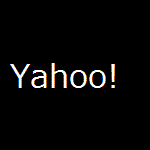
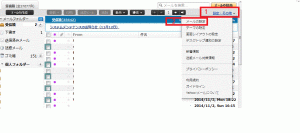
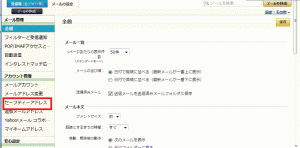
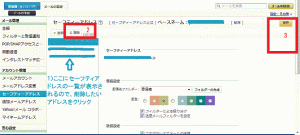
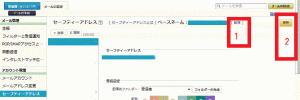

コメント